AIbox 操作说明书
一 、设备的搜索
- 设备接入网线、上电开启后。使用厂家提供设备搜索工具,检测设备设备地址。
搜素工具如下图标。注意!操作电脑为windows系统。

下载地址 http://119.23.61.93:8888/down/AZiLaYGnfWLf.exe
2、打开工具,点击搜索按钮。显示当前局域网设备ip地址,如下图。可以多次点击搜索。

- 设备管理
- 使用搜到的ip地址再浏览器打开,建议使用谷歌浏览器。如下图

- 设备登录 系统用户名为 admin 初始密码 123456 登录后如下图。

实时报警;当前最近产生的报警图片。
历史照片;查询之前报警数据。如下图

- 视频列表为当前局域网检索到的摄像头。支持onvif 、hk设备

4、通道设置;设置要分析的摄像头。如下图

点击编辑 ,如下下图


算法列表;选择要分析的算法,
通道id(与平台约定) 如单机使用可以随意填写
通道名称;通道名字自定义
拉流地址;摄像头的视频流地址 支持 rtsp、rtmp、http等
局域网方案:搜索添加IP音柱设备。特定语音需要在语音库设置。
广域网方案:新增一项—设备id填写4G音柱/寻呼机/PC软件/安卓app的设备编号,设备参数为音量(0-100),设备URL为各代理商的识别码。特定语音需要在语音库设置。
语音库可自定义语音。

- 算法阈值如下图

目标分值;识别算发的分值 如安全帽 识别到安全帽的分值(0-100)默认 20
非目标分值;识别非算发的分值 如安全帽 识别到没戴安全帽的分值(0-100)默认 40
报警分值;推送到平台的报警照片分值(0-100)默认 70
设置监测区域,设置—–绘制区域—-确认—确认。

5、硬件按信息 显示设备一些硬件信息。

6、盒子信息;盒子软件版本信息

7、oss参数,如果平台采用oss存储报警照片。需要设置改页面

三、控制面板快捷按键如下
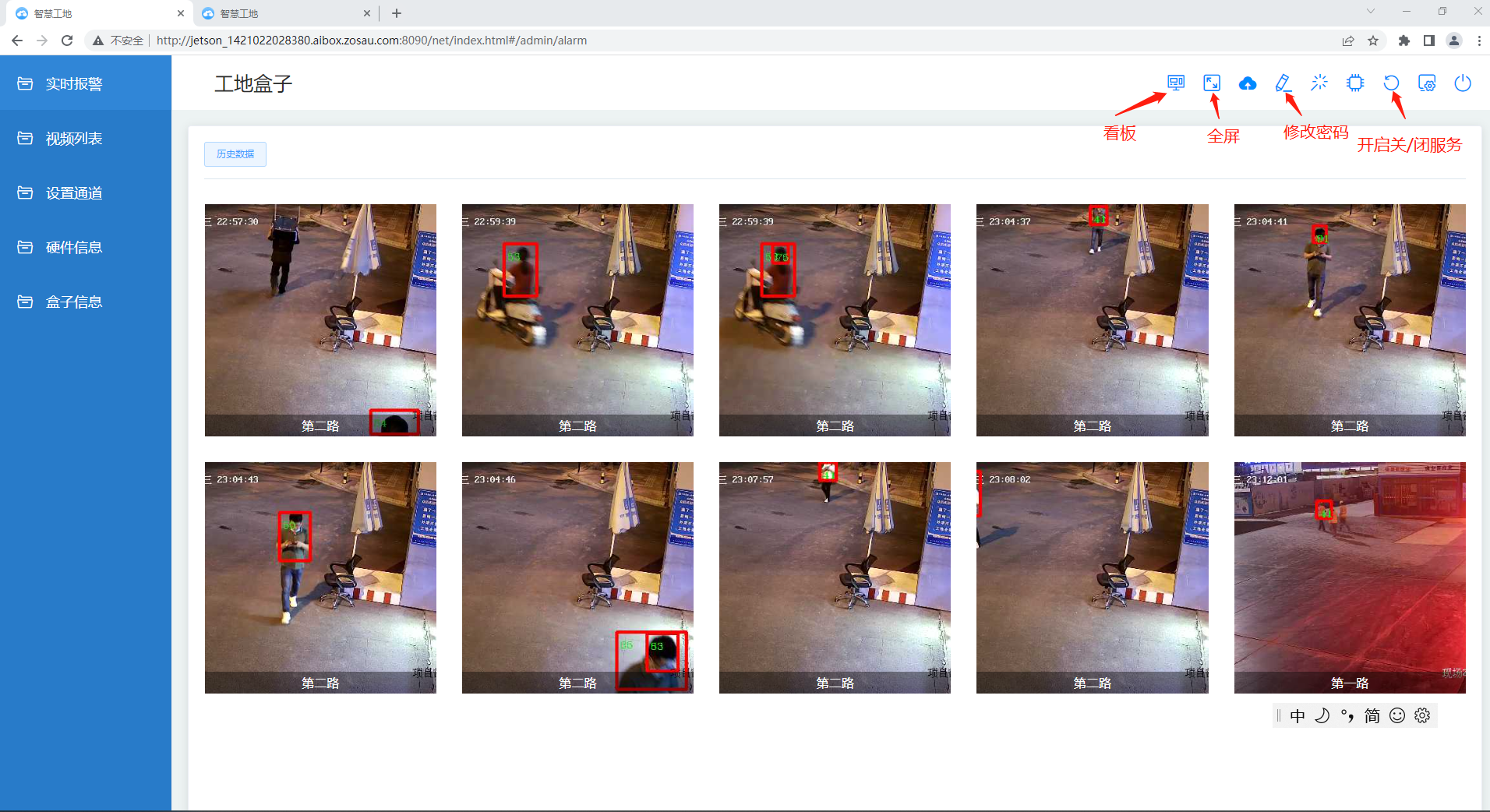


四、主页面看板如下图。供用户监控使用

微信扫描下方的二维码阅读更多精彩内容
